Microsoft Outlookを利用した際、誤ってメールを削除してしまった時に復元する手順について説明します。
以下の環境はOutlook 2016ですが、Outlook 2013, 2010,2007などでも手順はほぼ同じです。
- 「削除済みアイテム」を選択します。
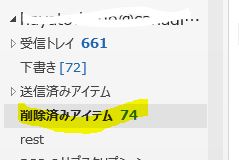
- 「ホーム」タブを選択し、「削除済みアイテムをサーバーから復元」を押します。
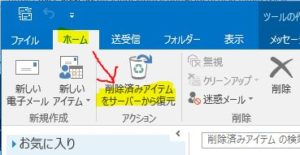
- 復元したいメールを選択し、「選択されたアイテムを復元」を選択し、「OK」を押します。
※「選択されたアイテムを削除」を間違えて押さないように注意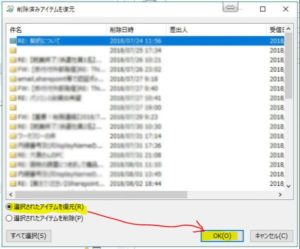
- 該当アイテムが「削除済みアイテム」フォルダに復元されます。
[amazon_link asins=’4774184934,477417842X,B015SMO6WC,B01LZ8NKYI,B01FX9VKFG,4774176974,4797390859′ template=’ProductCarousel’ store=’kuma055-22′ marketplace=’JP’ link_id=’2b142d69-9a25-11e8-a915-cd51eff8b9ee’]
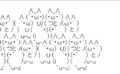

コメント